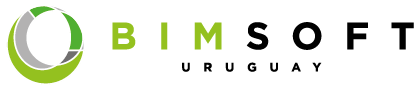Antes de que se lanzara la herramienta de muro cortina renovada en ARCHICAD 22, las prioridades de intersección se tomaron en cuenta al crear un muro cortina, pero no se usaron como una herramienta creativa. Los marcos Boundary, Mullion y Transom tenían una prioridad, pero estos eran números fijos.

Con el lanzamiento de AC22 llegó la flexibilidad de tener 19 prioridades de intersección diferentes para marcos, que se pueden asignar a las clases de marcos o a marcos individuales, independientemente de su clase o tipo. Un enfoque simple para diseñar un muro cortina (o arte de instalación en paredes) es crear un patrón, basado en las prioridades de intersección.
Configurando el muro cortina:
En este ejemplo, configuré el Muro Cortina utilizando solo cuadros de Límite y Travesaño, establecidos en el mismo número de Prioridad de intersección de forma predeterminada.

Esta será nuestra grilla para el patrón, que luego se puede modificar en el modo de edición creando una apariencia personalizada usando diferentes prioridades.
Intersecciones asignadas a las clases marco
Puede crear una nueva clase de cuadro en el cuadro de diálogo Configuración de muro cortina, que también puede usar en diferentes elementos CW del proyecto.
Creé 3 clases de marcos identificadas por sus números de prioridad de intersección. Asignarlos a marcos dará como resultado una apariencia personalizada, pero podré controlar la prioridad, el perfil y el material de la clase juntos.
- selecciona el Muro Cortina y entra al modo Edición
- selecciona los marcos para cambiar y elige entre las clases predefinidas

Intersecciones asignadas a elementos individuales
Otro método para hacer un patrón basado en prioridad es seleccionar los marcos y ajustar la intersección en función del subelemento, no su clase de marco.
- selecciona el elemento y entra al modo de edición
- seleccione los marcos para tener la misma prioridad de intersección y luego ajuste los valores
- borre fotogramas no deseados (esto combina los paneles también)
Puedo usar el control deslizante en el Cuadro de información o el que está en la Configuración del elemento secundario para cambiarlo.

Fuente: GRAPHISOFT HELPCENTER